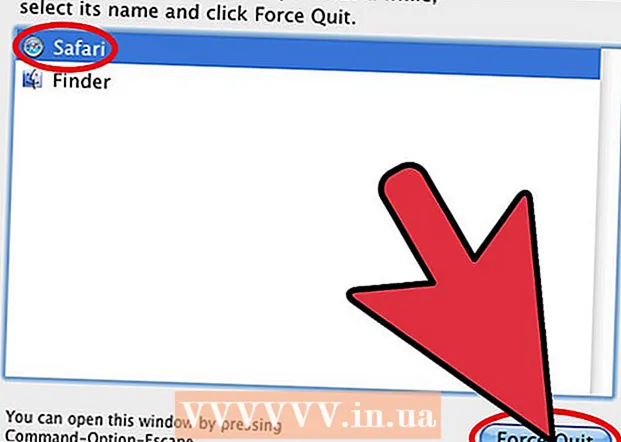Kirjoittaja:
Alice Brown
Luomispäivä:
27 Saattaa 2021
Päivityspäivä:
1 Heinäkuu 2024

Sisältö
- Askeleet
- Menetelmä 1/2: Menetelmä 1: Käytä valikkoa
- Tapa 2/2: Tapa 2: Muuta järjestelmäasetuksia
- Vinkkejä
- Varoitukset
Apple TV: n avulla voit vastaanottaa kuvia Mac -laitteilta ilman langallista yhteyttä. Tämä vaatii AirPlayn. Näytämme sinulle, miten tällainen yhteys luodaan. Tätä varten tarvitset vuoden 2011 Macin tai uudemman ja Mountain Lionin (OSX 10.8) tai uudemman sekä toisen tai kolmannen sukupolven Apple TV: n.
Askeleet
Menetelmä 1/2: Menetelmä 1: Käytä valikkoa
 1 Käynnistä Apple TV.
1 Käynnistä Apple TV.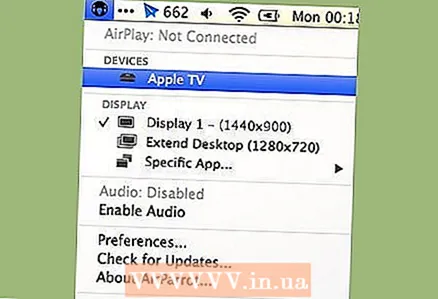 2 Valitse valikosta AirPlay -kuvake. Valikko on pieni valkoinen palkki näytön yläosassa. AirPlay -kuvake on Wifi -kuvakkeen vieressä.
2 Valitse valikosta AirPlay -kuvake. Valikko on pieni valkoinen palkki näytön yläosassa. AirPlay -kuvake on Wifi -kuvakkeen vieressä.  3 Valitse AppleTV luettelosta.
3 Valitse AppleTV luettelosta. 4 Mac -näyttösi näkyy nyt Apple TV: ssäsi.
4 Mac -näyttösi näkyy nyt Apple TV: ssäsi.
Tapa 2/2: Tapa 2: Muuta järjestelmäasetuksia
 1 Käynnistä Apple TV.
1 Käynnistä Apple TV. 2 Avaa Järjestelmäasetukset. Kuvake on työpöydällä tai sovellusluettelossa.
2 Avaa Järjestelmäasetukset. Kuvake on työpöydällä tai sovellusluettelossa. 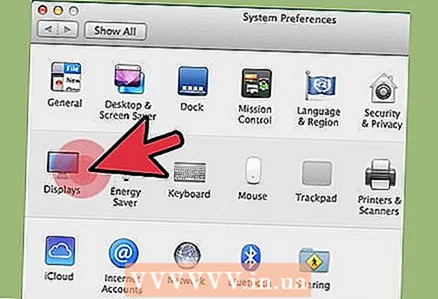 3 Napsauta "Näytöt" -kuvaketta.
3 Napsauta "Näytöt" -kuvaketta. 4 Avaa AirPlay / Mirroring -valikko.”Luettelo verkkoon yhdistetyistä AirPlay -laitteista avautuu.
4 Avaa AirPlay / Mirroring -valikko.”Luettelo verkkoon yhdistetyistä AirPlay -laitteista avautuu. 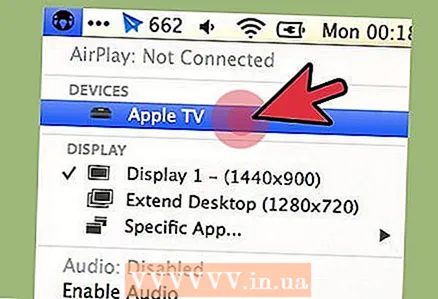 5 Valitse haluamasi Apple TV -laite luettelosta.
5 Valitse haluamasi Apple TV -laite luettelosta. 6 Mac -näyttösi tulee nyt Apple TV: hen.
6 Mac -näyttösi tulee nyt Apple TV: hen.
Vinkkejä
- Jos sinulla on vanhempi Mac, voit suoratoistaa näytön AirParrotilla.
- Jos kuvan laatu on huono, liitä Apple TV Internetiin Ethernet -kaapelilla.
- Jos et näe AirPlay -kuvaketta Macissa, varmista, että laitteet ovat samassa verkossa.
- Jos et ole varma, sopiiko Macisi AirPlay -toimintoon, valitse valikosta Tietoja tästä Macista ja tarkista järjestelmäversio.
- Peilikuvan siirto voi olla hyvin hidasta, jos toistat useita videoita.
Varoitukset
- AirPlay toimii Macilla 2011 tai uudemmalla, kuten Mountain Lion (OSX 10.8). Vanhemmat Mac -järjestelmät ja Mac -järjestelmät, joissa ei ole Mountain Lionia, eivät sovellu.
- AirPlay ei toimi ensimmäisen sukupolven Apple TV: ssä.